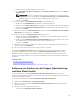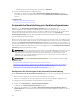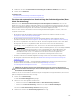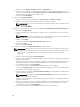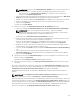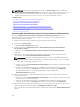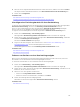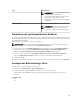Users Guide
a. Geben Sie einen geeigneten Namen für die Task ein.
b. Unter Bereitstellungsoptionen auswählen, klar Vorlage bereitstellen und wählen Sie Start auf
Netzwerk-ISO.
ANMERKUNG: Wenn Sie ein Betriebssystem und eine Konfigurationsvorlage bereitstellen
wollen, können Sie die beiden Optionen Bereitstellen der Vorlage und Mit Netzwerk-ISO
starten auswählen. Es werden für jeden Vorgang separate Tasks erstellt.
c. Klicken Sie auf Weiter.
4. Gehen Sie auf der Seite ISO-Dateiname auswählen folgendermaßen vor :
a. Geben Sie unter ISO-Dateiname den Namen der ISO-Image-Datei ein.
b. Geben Sie unter Freigabe-Speicherort die IP-Adresse und den Namen der Netzwerkfreigabe ein.
c. Geben Sie unter Freigabe-Anmeldeinformationen den Benutzernamen und das Kennwort ein.
d. Klicken Sie auf Weiter.
5. Wählen Sie auf der Seite Geräte auswählen die Ziele aus der Struktur Wiederverwendete und Bare-
Metal-Geräte
aus und klicken Sie auf Weiter.
6. Gehen Sie auf der Seite Zeitplan festlegen folgendermaßen vor:
a. Wählen Sie entweder Jetzt ausführen aus, oder klicken Sie auf das Datum und die Uhrzeit, an
dem die Aufgabe ausgeführt werden soll.
b. Geben Sie unter Anmeldeinformationen für die Ausführung Anmeldeinformationen an, die auf
dem iDRAC der Zielserver mit Administratorrechten ausgestattet sind.
c. Klicken Sie auf Weiter.
7. Überprüfen Sie auf der Seite Zusammenfassung die von Ihnen eingegebenen Informationen, und
klicken Sie dann auf
Fertigstellen.
8. Wenn Sie die Bereitstellung fortsetzen möchten, klicken Sie auf Ja.
Die Aufgabe In Netzwerk-ISO starten wird erstellt und basierend auf dem ausgewählten Zeitplan
ausgeführt. Doppelklicken Sie auf die Aufgabe im Aufgaben-Ausführungsverlauf, um Details der
Aufgabenausführung anzuzeigen. Nachdem der Zielserver im Netzwerk-ISO-Image gestartet wird,
müssen Sie die virtuelle iDRAC-Konsole starten und die Optionen für die Bereitstellung des ISO-Image
auswählen.
Verwandte Links
Der Assistent „Vorlage bereitstellen“
Gerätekonfigurations-Setup-Assistent
Geräte-Anforderungen für die Bereitstellung und für Compliance-Tasks
Entfernen von Geräten aus der Gruppe „Neuzuweisung
und Bare-Metal-Geräte“
Sie können Geräte aus der Gruppe Neuzuweisung und Bare-Metal-Geräte nach Abschluss der
Bereitstellung der Gerätekonfiguration, der Netzwerk-ISO-Image-Bereitstellung und der automatischen
Bereitstellungsaufgabe entfernen.
So entfernen Sie Geräte aus der Gruppe Neuzuweisung und Bare-Metal-Geräte:
1. Klicken Sie auf Bereitstellung → Bereitstellungsportal.
2. Wählen Sie auf der Registerkarte Neuzuweisung und Bare-Metal-Geräte die Geräte aus, die Sie
entfernen möchten.
3. Führen Sie eines der folgenden Verfahren aus:
• Klicken Sie auf Ausgewählte Geräte entfernen.
171